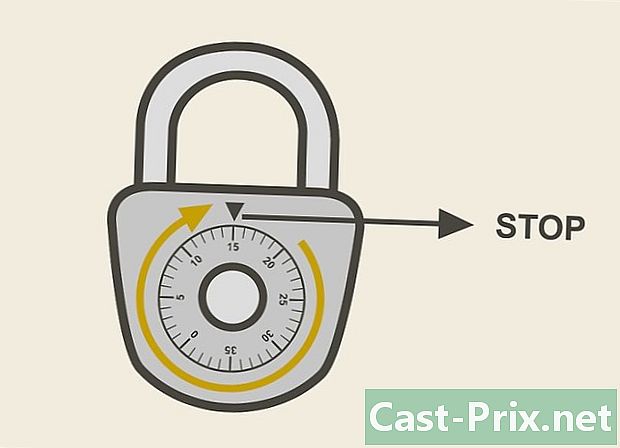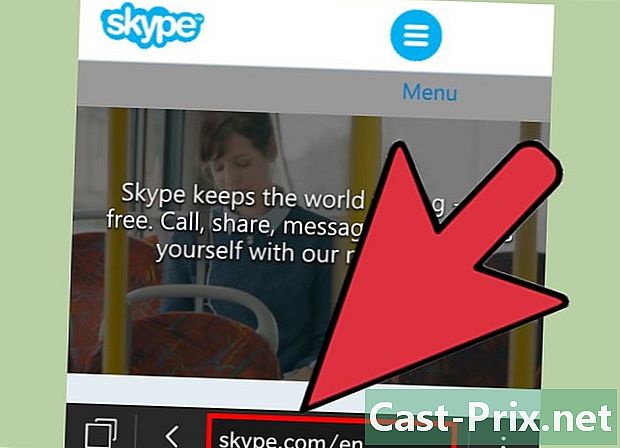Com utilitzar l’aplicació Tinder
Autora:
Randy Alexander
Data De La Creació:
26 Abril 2021
Data D’Actualització:
26 Juny 2024
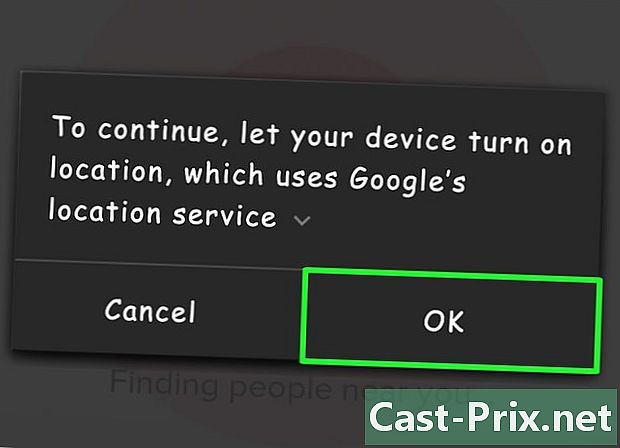
Content
- etapes
- Primera part Crea un compte
- Part 2 Comprensió de la interfície
- Part 3 Gestiona la configuració
- 4a part Vegeu perfils
Tinder és una aplicació que permet conèixer usuaris propers. Per utilitzar-la correctament, primer heu d’instal·lar l’aplicació i crear un compte. Un cop el compte estigui actiu i estiguis familiaritzat amb la interfície i la configuració, no podràs reunir-te en molt poc temps.
etapes
Primera part Crea un compte
- Baixeu l'aplicació. Podeu descarregar-lo a l’iPhone a l’App Store o al telèfon Android a Google Play Store.
-

Obriu el Tinder. És una icona amb una flama sobre fons blanc. -
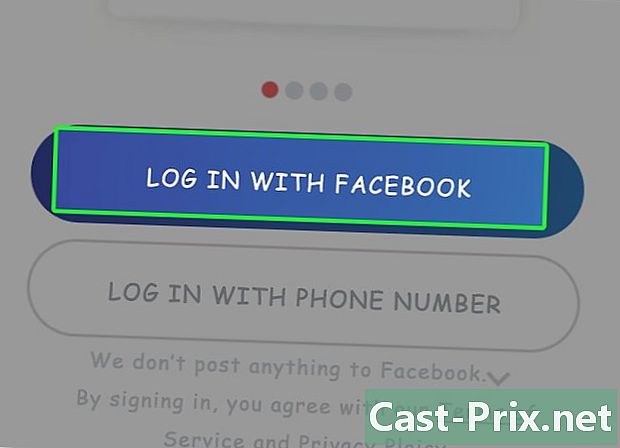
Toca Connecta’t amb Facebook. Es tracta del botó blau a la part inferior de la pantalla.- Necessiteu l’aplicació Facebook i un compte actiu per crear un compte Tinder.
-
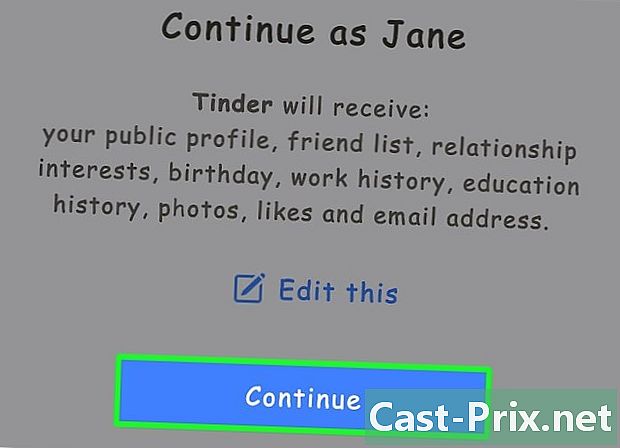
seleccionar bo. Això permetrà que l'aplicació tingui accés a la vostra informació a Facebook.- Si no heu desat la informació d’inici de sessió de Facebook al telèfon, primer heu d’introduir la vostra adreça i la contrasenya.
-
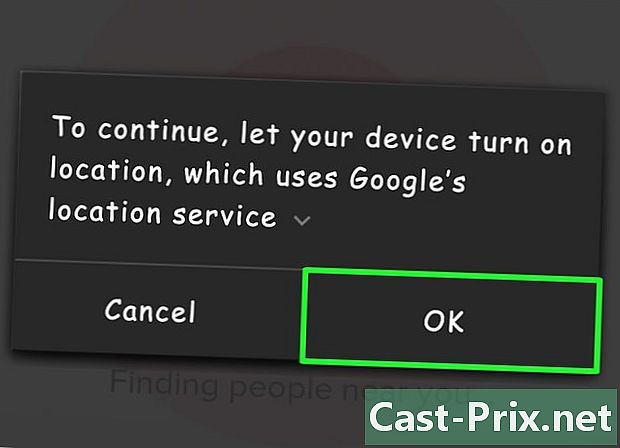
triar permís quan apareix el botó Això permet autoritzar l’ús del GPS per part de Tinder.- Perquè l’aplicació funcioni, s’ha d’activar.
-
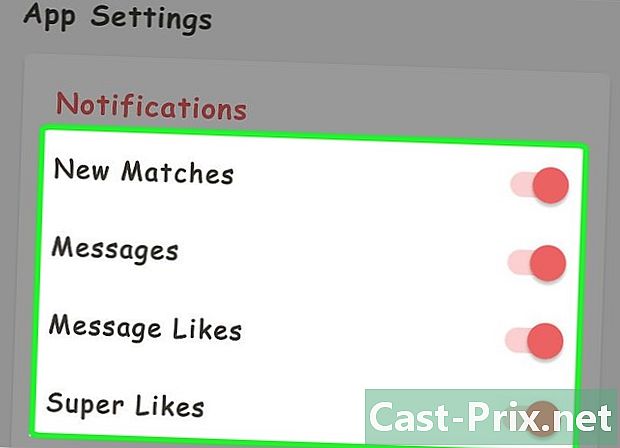
Permet o no notificacions. Seleccioneu Vull ser notificada o No ara. Un cop ho hàgiu fet, es crearà el vostre perfil a Tinder amb la informació del vostre compte de Facebook.
Part 2 Comprensió de la interfície
-
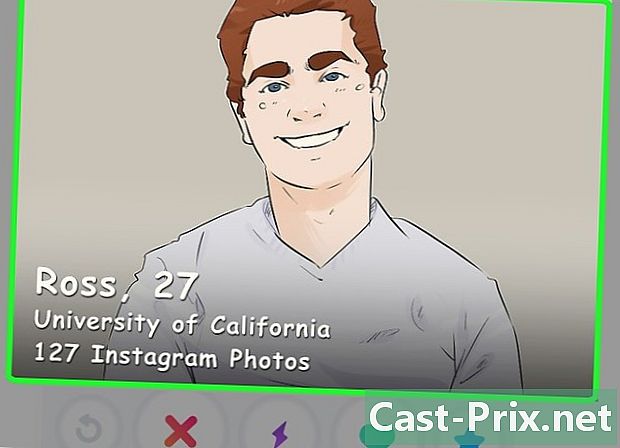
Mira la pàgina principal. Hauríeu de veure una imatge al mig del perfil d'un altre usuari que hi ha a prop. -

Mireu els botons de la part inferior. Permeten interactuar amb els perfils. D’esquerra a dreta, fan les accions següents.- desfer : aquesta fletxa groga us permet tornar al darrer perfil accedit. Heu de comprar una subscripció per fer-ho.
- aversió : Si toqueu la icona amb la X vermella, és perquè no us agrada un perfil. També podeu arrossegar el perfil a l’esquerra per obtenir el mateix resultat.
- impulsar : aquest llamp morat et permet fer més visible el teu perfil durant mitja hora. Tens un gratuït al mes.
- com : la icona en forma de cor verd us permet agradar un perfil i podeu fer una "parella" si l'usuari també us ha agradat. També podeu arrossegar el perfil cap a la dreta per accedir al mateix.
- Super M'agrada : Això us permet estimar un perfil i aconseguir l’usuari que us va agradar. Vostè té dret a tenir tres per mes per al compte gratuït. També podeu arrossegar el perfil per fer el mateix.
-
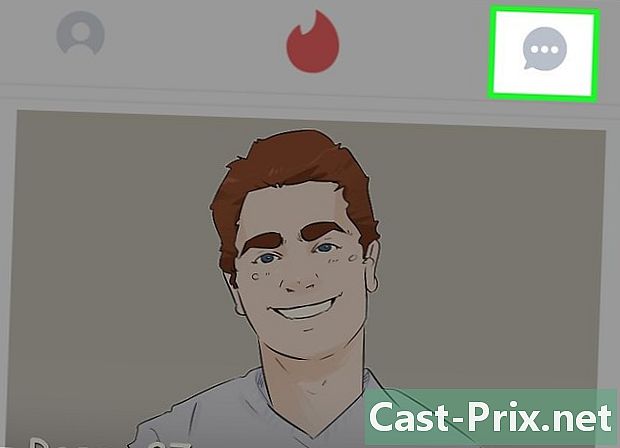
Consulteu els vostres. Simplement seleccioneu la icona de la bombolla a la cantonada superior dreta de la pantalla. A continuació, es carregaran les teves converses antigues. -
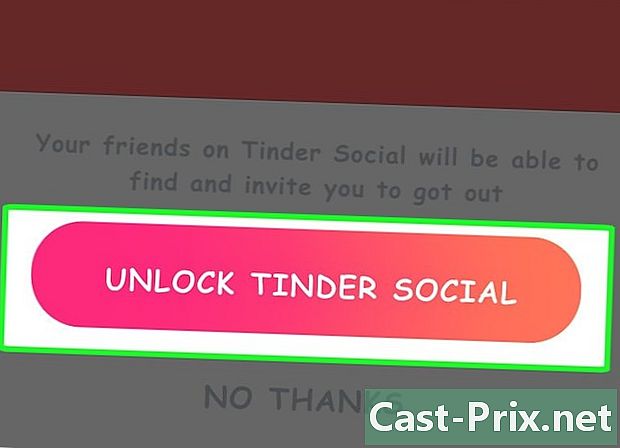
Canvia a "mode social". Tot i que Tinder és principalment una aplicació de cites, si toqueu el botó superior de la meitat de la pantalla, podeu canviar a un mode més platònic. -
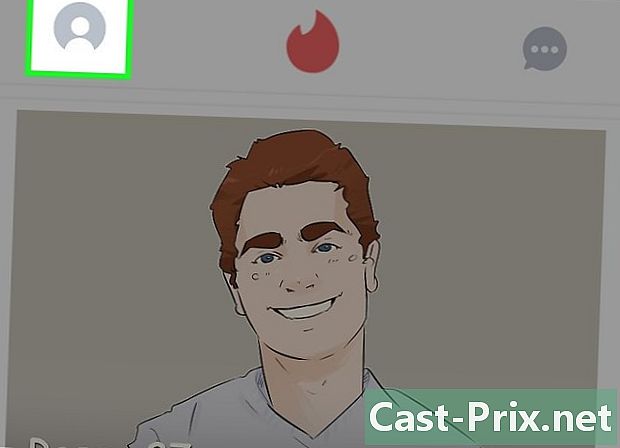
Seleccioneu la icona del perfil. Aquesta és una icona amb forma de personatge a l'extrem superior esquerre de la pantalla. Això us permet obrir el perfil on podeu ajustar la configuració del compte.
Part 3 Gestiona la configuració
-

seleccionar ajustos. Aquesta és la icona en forma de roda dentada a la pantalla del vostre perfil. Això us permet obrir la configuració. -
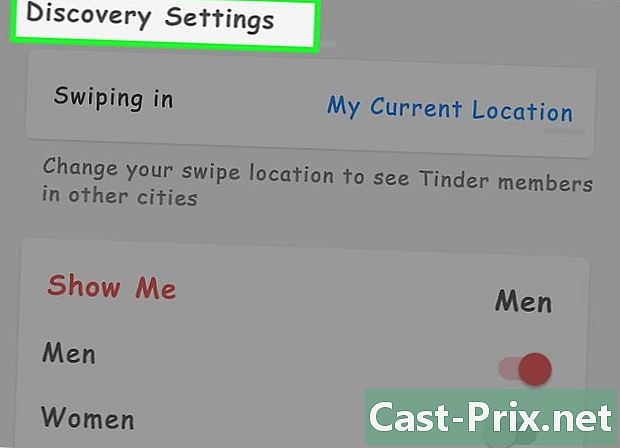
Toca descobriment. Podeu canviar la manera de navegar per Tinder i el tipus de perfils que veieu des d'allà.- Ubicació (a l'iPhone), engegar (a Android) : Canvieu la vostra ubicació actual.
- Distància màxima (a l'iPhone), distància de la cerca (a Android) : Augmentar o disminuir el radi de cerca.
- Gènere (a l'iPhone), Mostra'm (a Android) : tria el sexe que t’interessa. Ara per ara, Tinder ofereix tres opcions: homes (homes), dones (dones) i homes i dones (homes i dones).
- Age Range (a l'iPhone), Edat de demostració (a Android) : Augmenteu o disminuïu l'edat dels perfils que teniu a la vostra disposició.
-
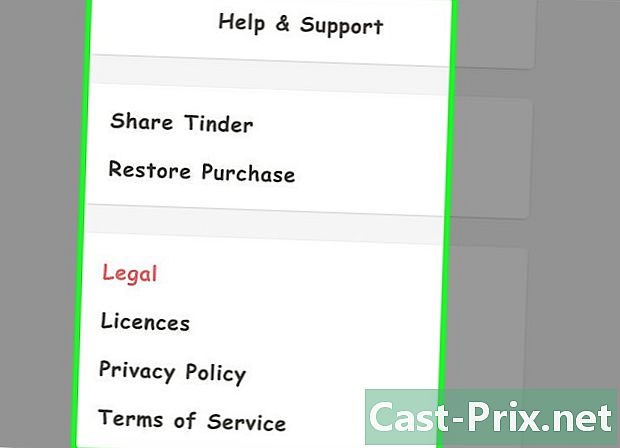
Observeu les altres opcions. Podeu canviar la configuració de notificacions, veure la política de privadesa o tancar la sessió a Tinder. -
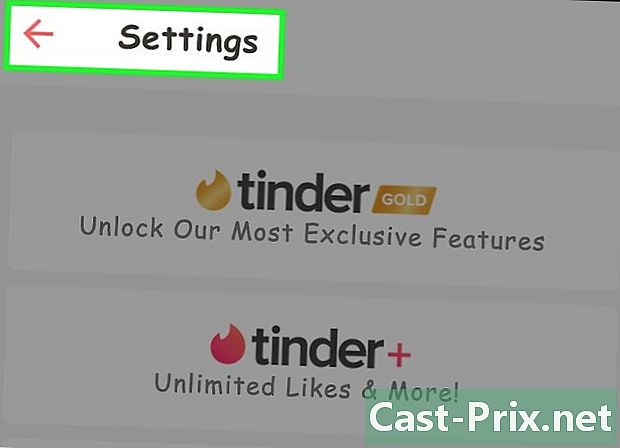
Toca fet (a iPhone) o
(a Android) La trobareu a la part superior de la pàgina de configuració. Això us permetrà tornar a la pàgina del perfil. -

seleccionar
. Aquesta opció es troba a la part inferior dreta de la imatge de perfil. -
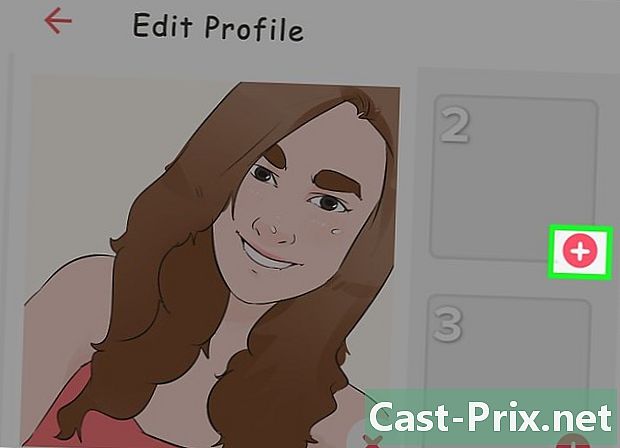
Consulta les teves fotos. Es troben a la part superior de la pàgina Edita informació. A partir d’aquí, podeu fer diverses coses.- Toqueu i arrossegueu la foto al quadrat gran per substituir la foto actual.
- Seleccioneu la X de la part inferior dreta per eliminar la foto de Tinder.
- Premsa + a l'extrem inferior dret de la plaça per descarregar-ne un des del telèfon o al compte de Facebook.
- També podeu seleccionar Fotos intel·ligents que permet a Tinder que triï una foto.
-
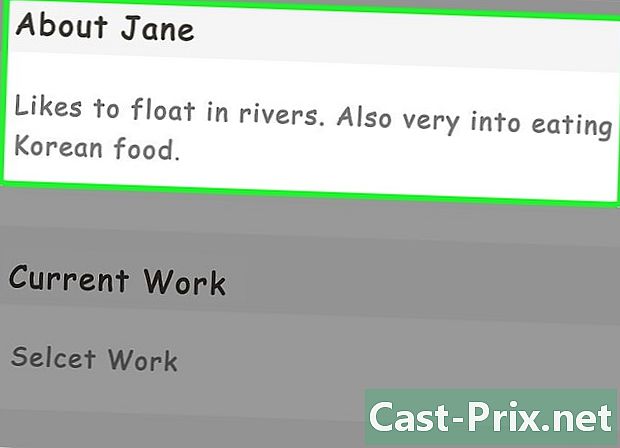
Introduïu una descripció. Podeu escriure-ho al camp Quant a (el vostre nom).- Hi ha un límit de 500 cartes per a la descripció.
-
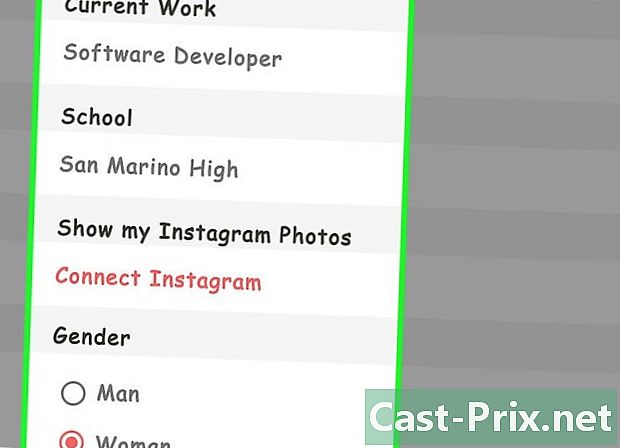
Consulteu la informació del vostre perfil. A partir d'aquí, podeu canviar diverses coses.- Treball Actual : indiqueu allà la vostra feina actual.
- escola : tria una institució on has estudiat al teu perfil de Facebook o selecciona cap (Cap).
- El meu Himne : tria una cançó a Spotify perquè sigui la teva cançó de perfil.
- Jo sóc : selecciona el sexe
-
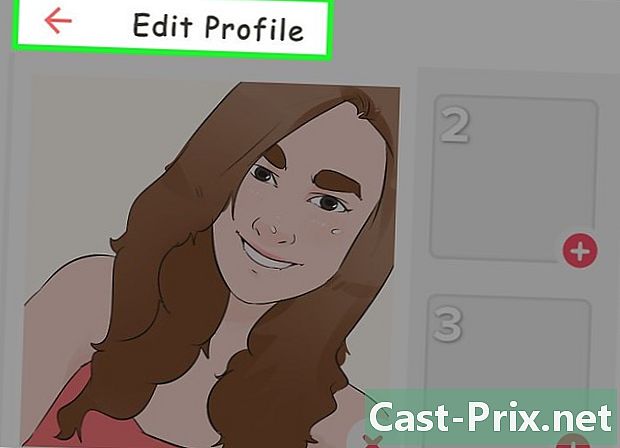
Feu clic a sobre fet (a iPhone) or
(a Android) Aquesta es troba a la part superior de la pantalla.- A l’iPhone, toqueu la icona de fletxa que s’indica a la part superior dreta per tornar al vostre perfil.
-

Seleccioneu la icona en forma de flama. Es troba a la part superior dreta de la pantalla. Això us permet tornar a la pàgina principal de Tinder on podeu començar a veure els perfils.
4a part Vegeu perfils
-
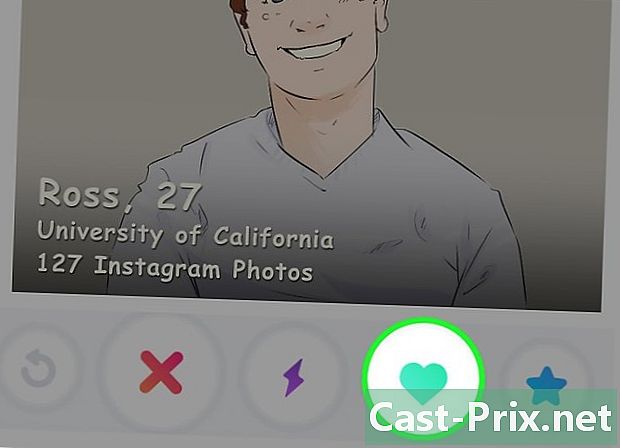
Encanta un perfil arrossegant-lo a la dreta. També podeu prémer la icona en forma de cor. Això indica que us agrada i que voleu formar un "parell" amb aquest usuari. -

Arrossegueu-lo cap a l’esquerra si no us agrada. També podeu tocar el botó X. Això impedeix que el perfil torni a aparèixer a la llista de perfils disponibles. -
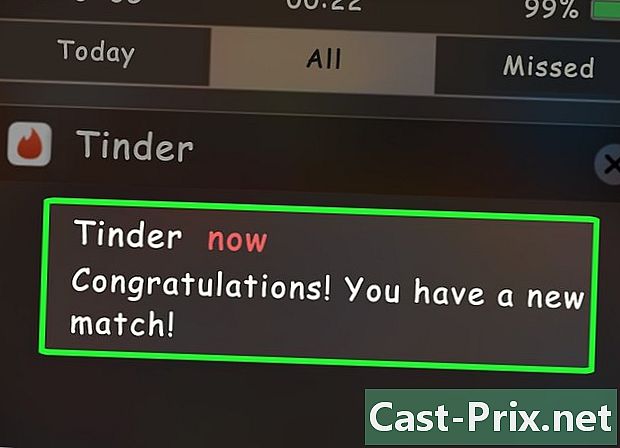
Espereu que algú li agradi el vostre perfil. Si estimes algú i si aquesta persona t’estima és una "parella", rebràs una notificació i podràs enviar-les. -
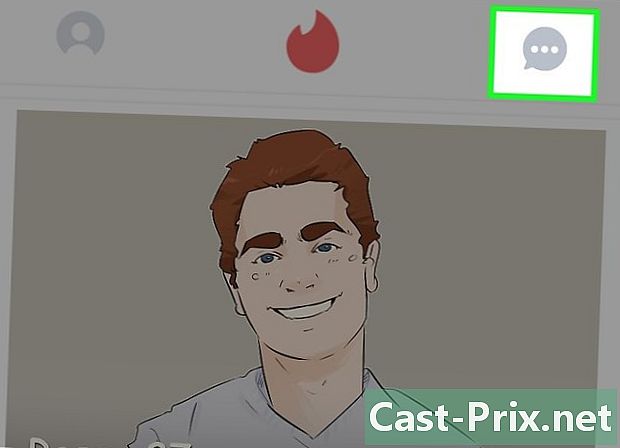
Seleccioneu la icona de s. Es troba a la part superior dreta de la pantalla. -
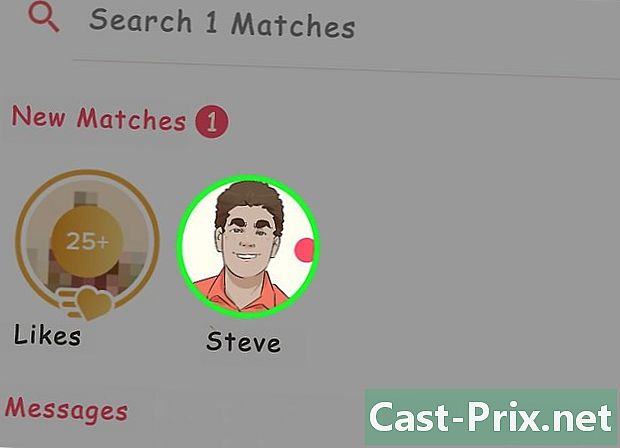
Toca el seu nom. La podeu trobar en aquesta pàgina, però també podeu utilitzar la barra de cerca per trobar un usuari concret. -

Escriu un bon primer. Si sou vosaltres els que inicieu la discussió, primer heu d'assegurar-vos que us veieu amable i segur de vosaltres mateixos sense ser massa sospitós.- Eviteu descriure només "hola", escriviu "hola, com estàs?" "
- Intenteu destacar.
-

Sigui cortesà. És fàcil duplicar-se quan parles amb un altre ésser humà mitjançant Tinder, per la qual cosa has de recordar-te per mantenir-te positiu, amable i respectuós durant les teves interaccions.
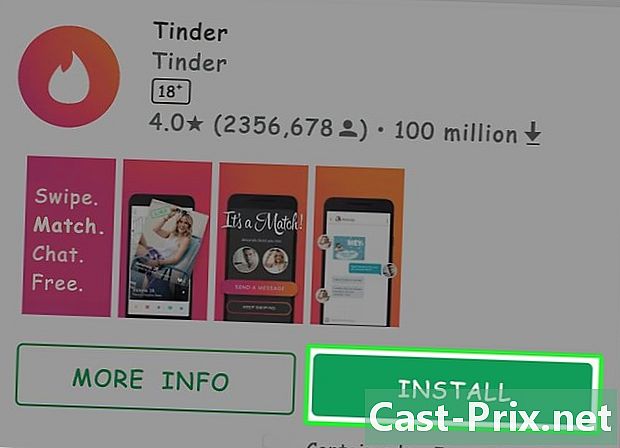
- Eviteu utilitzar Tinder de vacances, ja que podreu omplir-vos d’usuaris que us han estimat mentre ja no esteu al vostre lloc de vacances.
- Un comportament i assetjament inadequat farà que el compte es tanqui.